华为手机怎么开启拦截骚扰电话,在现代社会中随着手机的普及和通信技术的发展,骚扰电话问题也日益严重,每天接到无数的陌生电话、推销电话甚至诈骗电话,不仅影响了我们的生活和工作,还给我们带来了很多烦恼。面对这一问题,华为手机为用户提供了一项非常实用的功能——拦截骚扰电话。通过设置我们可以轻松地屏蔽这些烦人的电话,让我们的通讯更加畅快和安心。如何在华为手机上开启拦截骚扰电话功能呢?接下来我们将为大家详细介绍。
如何在华为手机上设置拦截骚扰电话
方法如下:
1.点击启动华为手机桌面的【通话】功能。
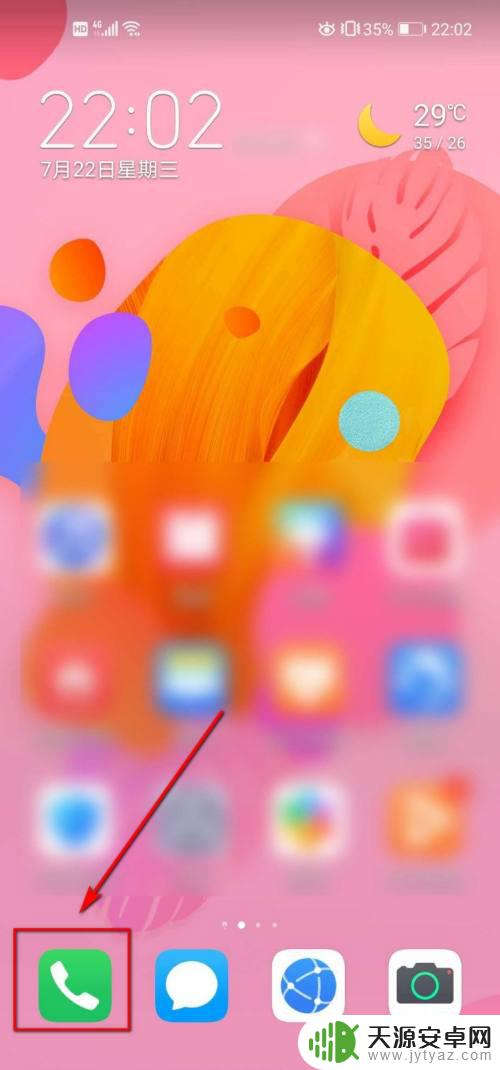
2.进入通话页面后,点击右上角的竖排的【…】选项。
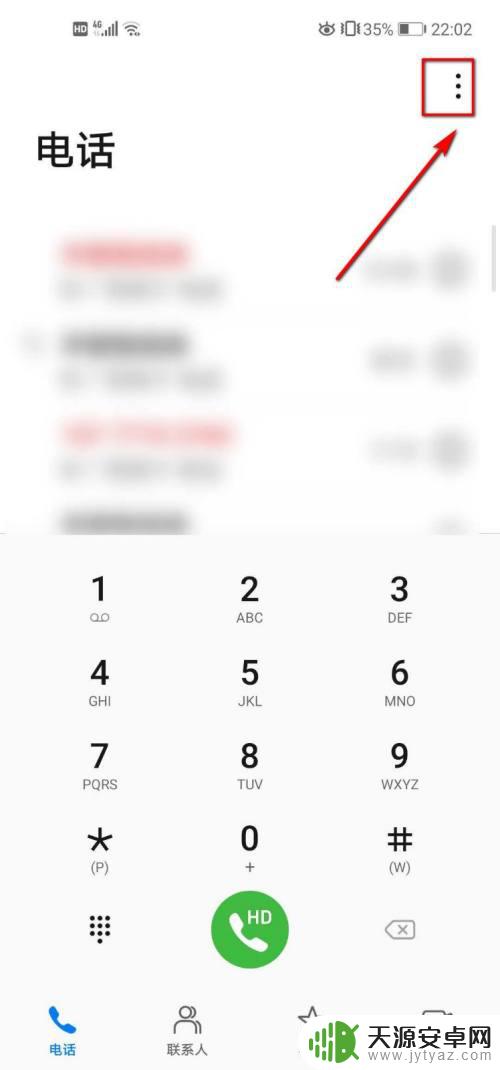
3.在弹出的列表中,选择【骚扰拦截】。
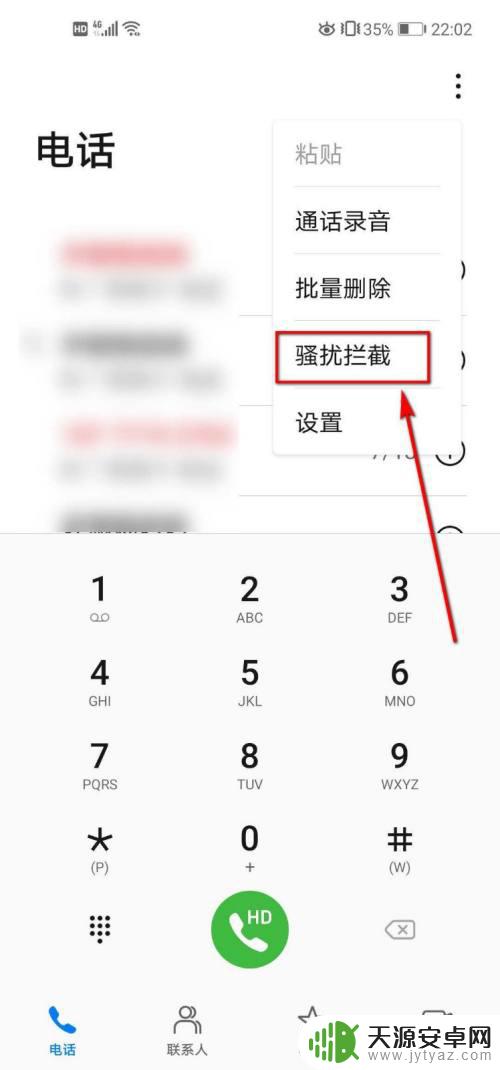
4.进入骚扰拦截页面后,在电话选项卡下选择【拦截规则】选项。
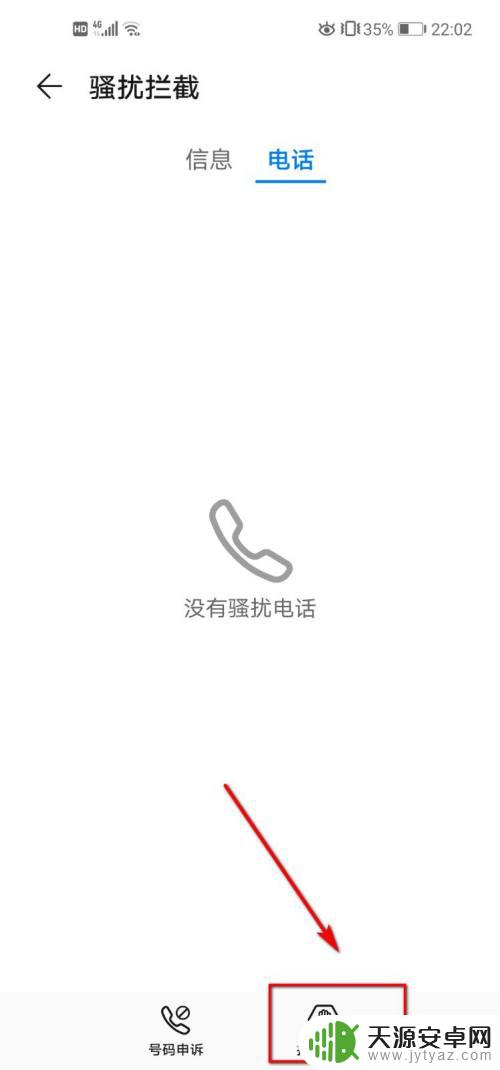
5.切换到新的页面后,继续点击【电话拦截规则】选项。
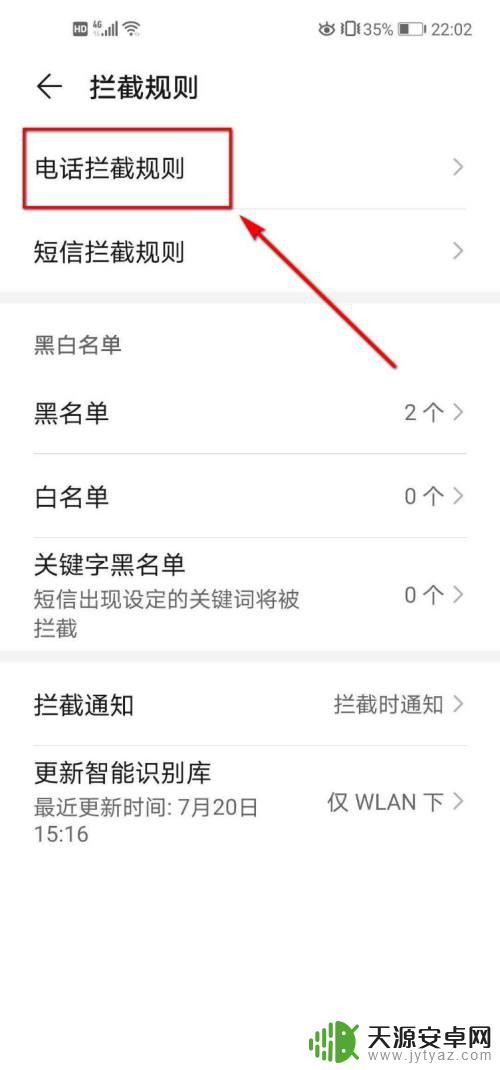
6.切换到电话拦截规则页面后,我们发现有不少拦截的选项可供我们选择。
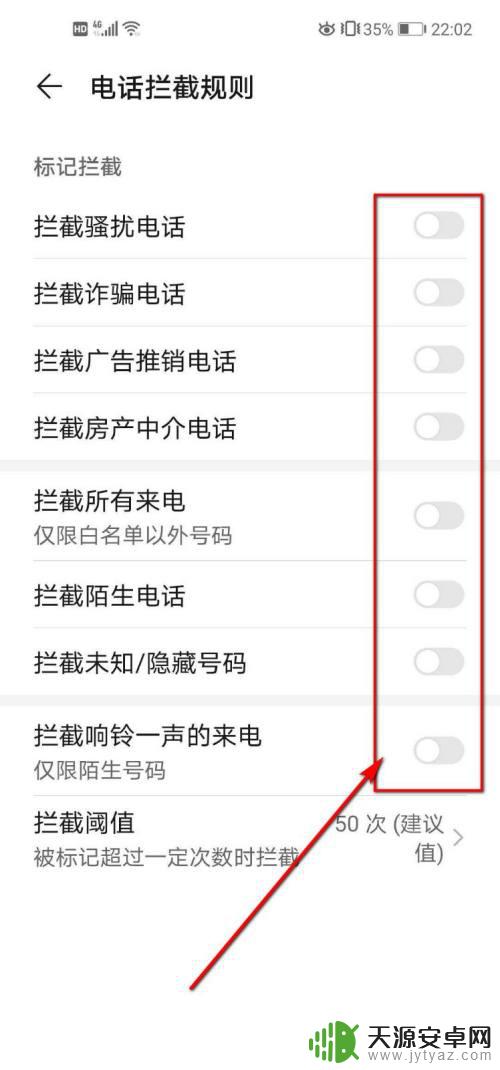
7.此时根据我们的需求,勾选要拦截的骚扰电话、诈骗电话以及推销电话等即可。
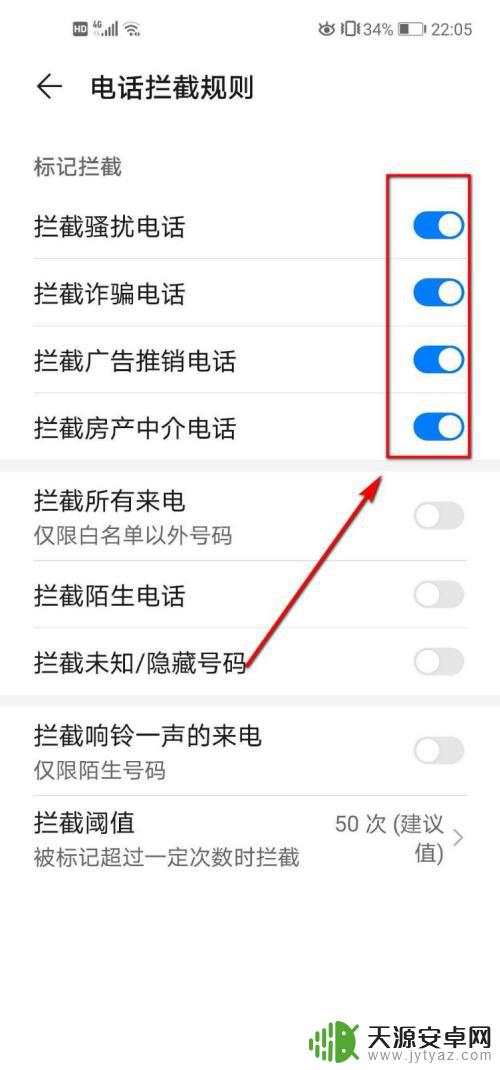
以上是关于如何开启华为手机的骚扰电话拦截功能的全部内容,如果有遇到相同情况的用户,可以按照小编提供的方法来解决。










